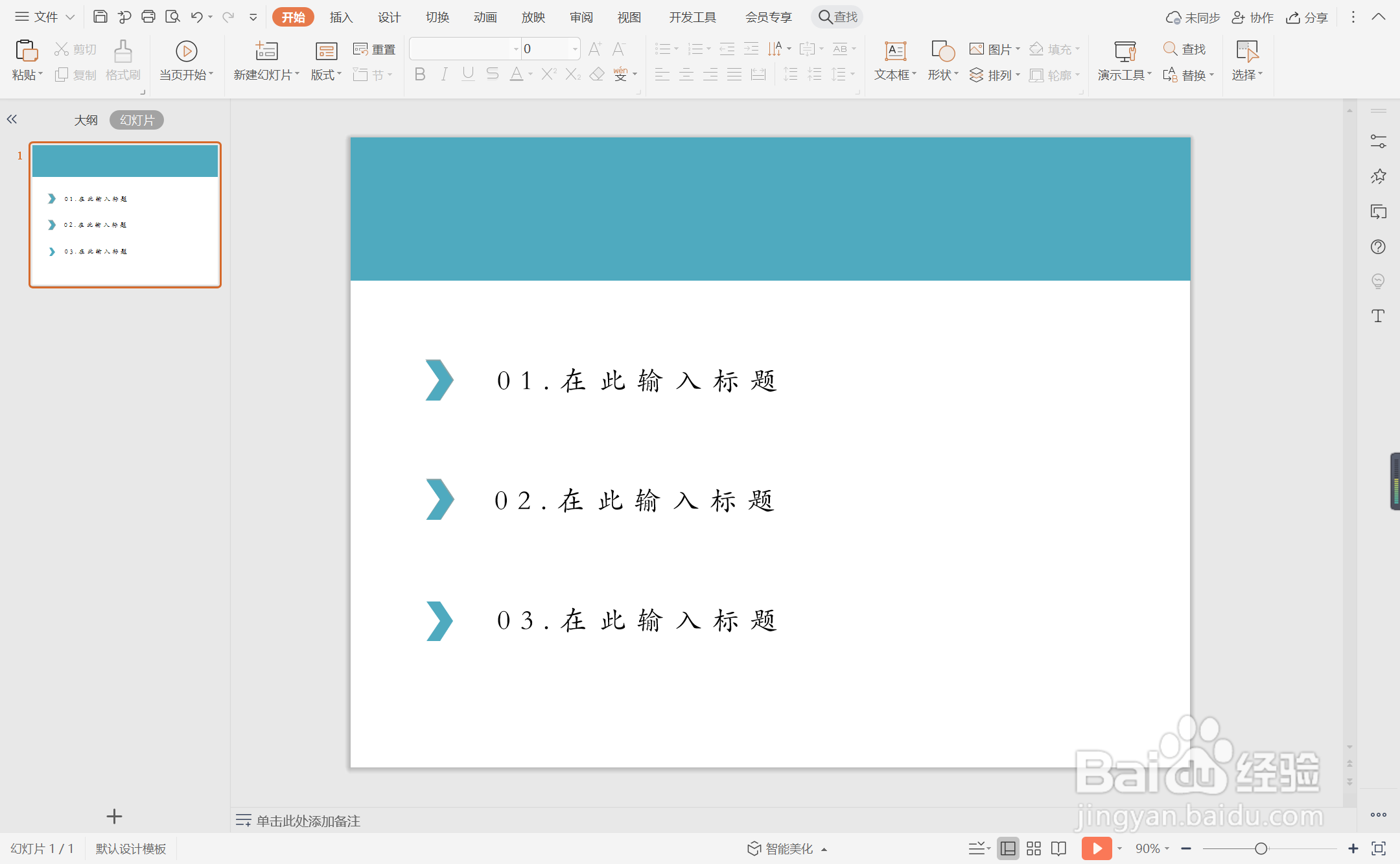wpsppt中如何制作极简蓝色燕尾型目录
1、在插入选项卡中点击形状,选择其中的矩形。
2、在页面上绘制出形状,放置在页面的上方,位置和大小如图所示。
3、选中矩形,在绘图工具中点击填充,选择蓝色进行填充,并设置为无边框。
4、接着再插入大小一致的燕尾形,均匀放置在页面的左侧位置。
5、选中燕尾形,选择蓝色进行填充,并设置为无边框。
6、在燕尾形的右侧位置输入序号和标题,这样极简蓝色燕尾形目录就制作完成了。
声明:本网站引用、摘录或转载内容仅供网站访问者交流或参考,不代表本站立场,如存在版权或非法内容,请联系站长删除,联系邮箱:site.kefu@qq.com。
阅读量:68
阅读量:59
阅读量:42
阅读量:77
阅读量:86